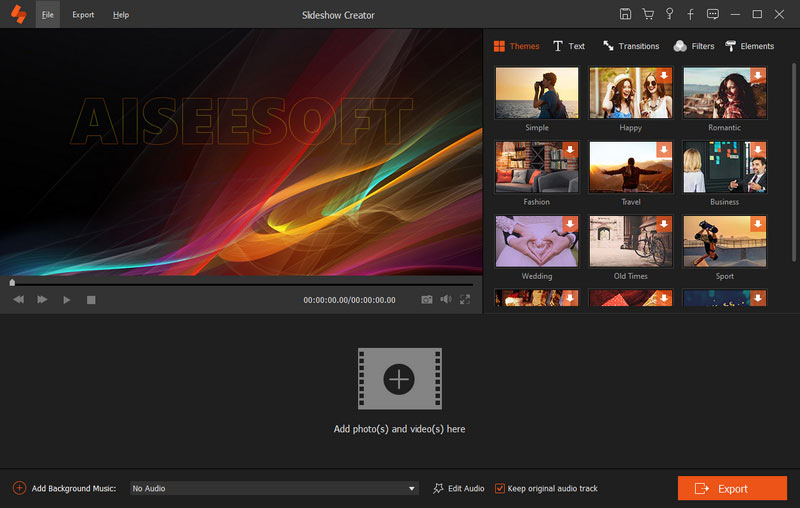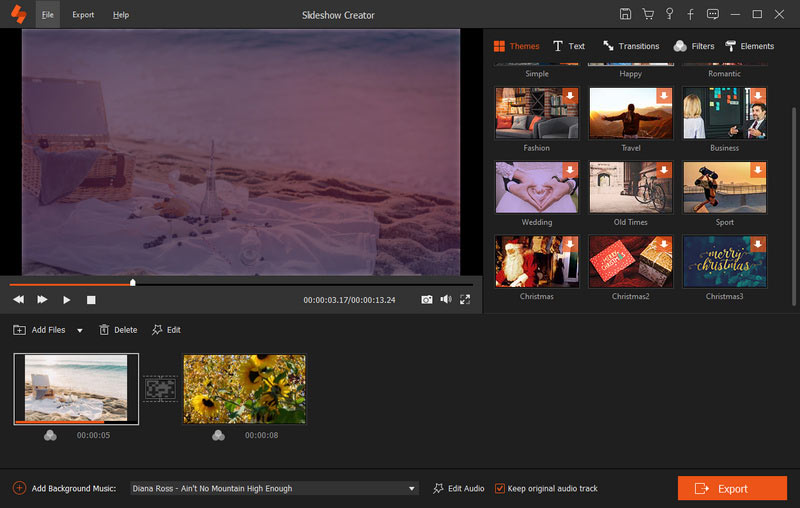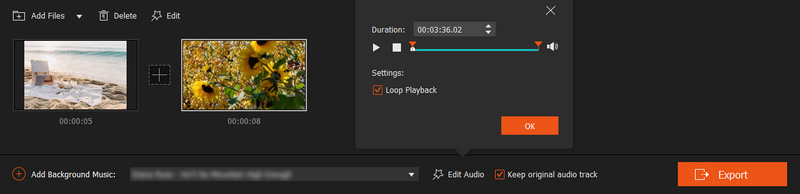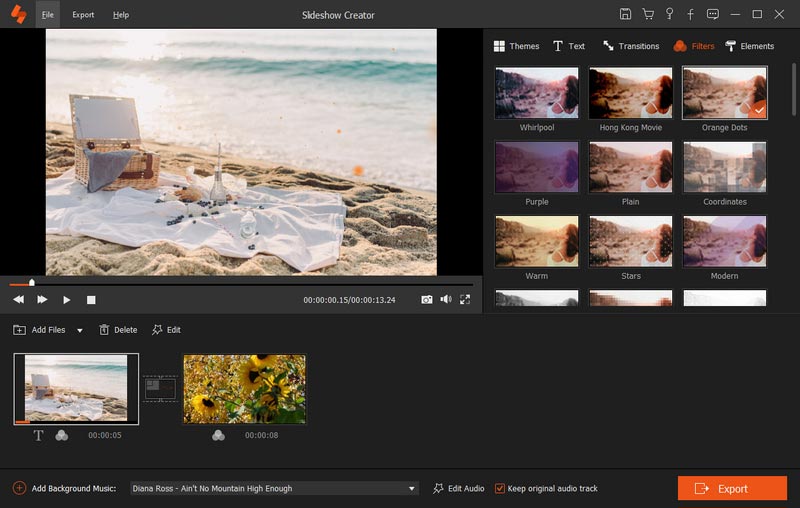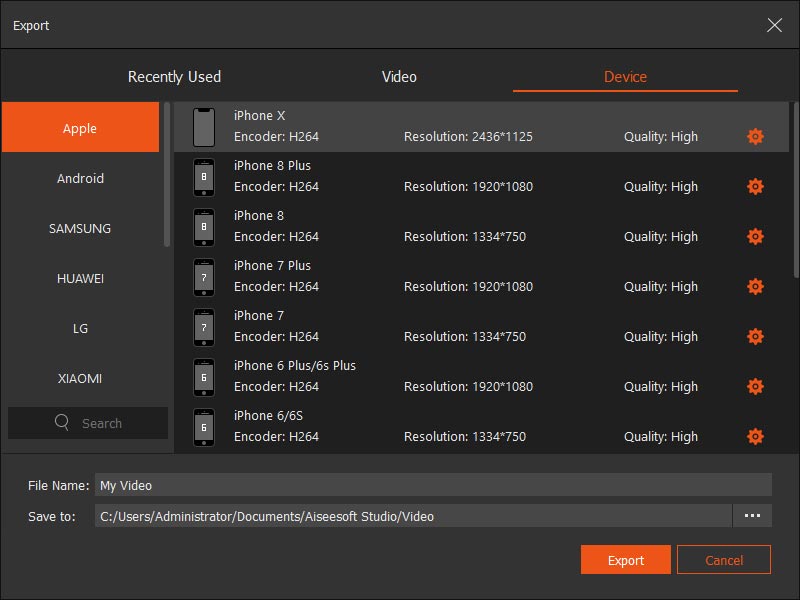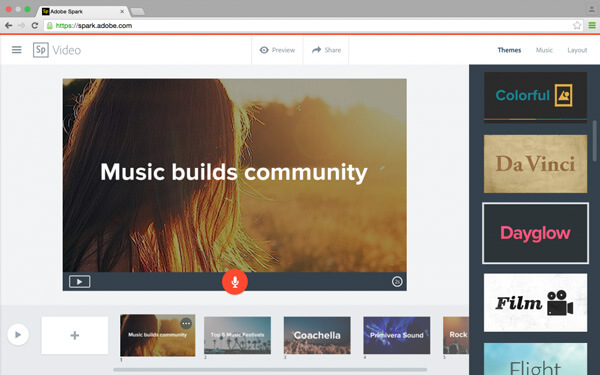Melhor software de apresentação de slides – Cria vídeos a partir de fotos e músicas
Resumo
É uma coisa linda fazer seus próprios vídeos adicionando fotos, músicas e algumas transições como presente. Para fazer o filme de apresentação de slides ideal, você precisa do software de apresentação de slides profissional para atingir o objetivo. Nesta postagem, mostraremos como usar o melhor software de apresentação de slides para criar filmes com suas fotos, músicas e vídeos.

Parte 1. Melhor software de apresentação de slides em 2021 – Aiseesoft Slideshow Creator
Slideshow Creator- O Aiseesoft Slideshow Creator é o melhor, mas fácil de usar, software de apresentação de slides para usuários do Windows 10/8/7.
- Crie filmes de apresentação de slides a partir de fotos, músicas e vídeos.
- Suporte a edição de todas as fotos com efeitos especiais.
- Compatível com vários formatos de entrada e saída.
- Criador de apresentação de slides fácil de usar com várias etapas para criar um vídeo.
Como usar o melhor software de apresentação de slides Passo a Passo
Passo 1 Adicione fotos ou vídeos a esta ferramenta de criação de apresentação de slides
Clique em "Adicionar foto(s) e vídeo(s) aqui" para importar fotos e arquivos de vídeo para este programa. Aqui você pode adicionar imagens em BMP, JPEG, JPG, JPE, JFIF, GIF, TIFF e PNG.
Para arquivo de vídeo, você tem permissão para importar MP4, M4V, TS, MTS, M2TS, VOB, RM, RMVB, WMV, 3GP, SWF, MOV, MKV, etc.
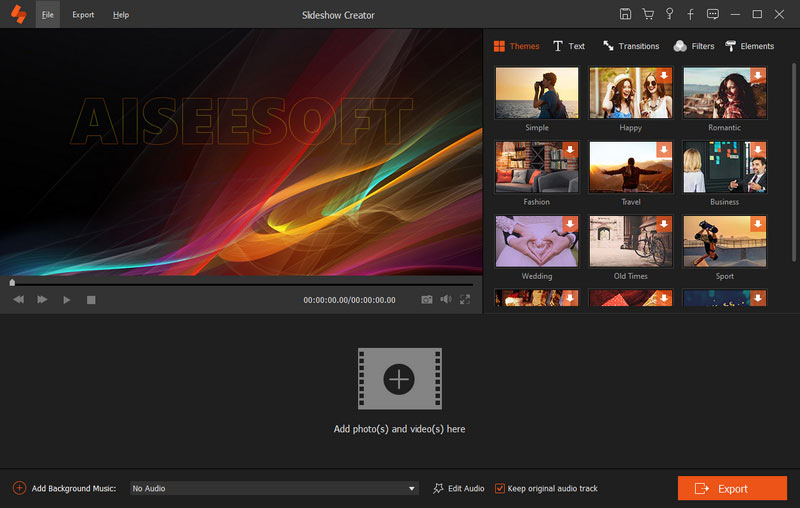
Passo 2 Escolha um tema
Clique na opção "Tema" no painel esquerdo, o Slideshow Creator oferece vários temas, como feliz, moda, simples, triste, esporte, etc. Escolha um de acordo com o estilo do vídeo.
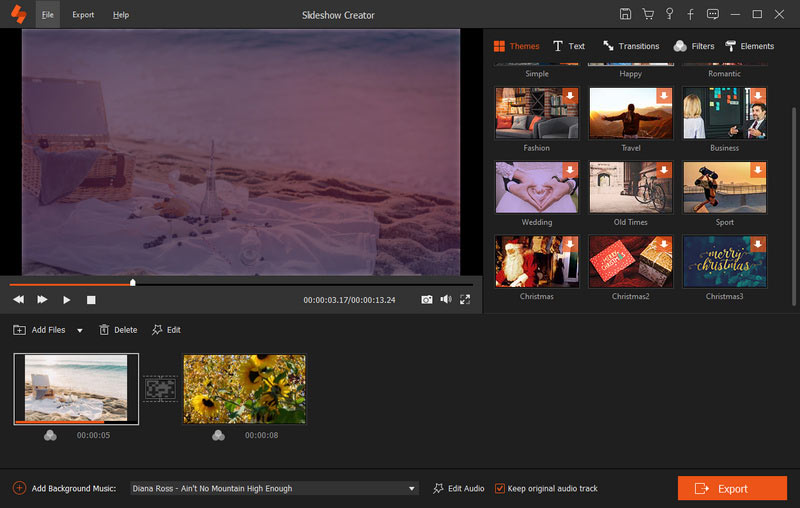
Passo 3 Adicionar música
Clique no botão "Adicionar música de fundo" para importar a música de fundo. Aqui arquivos de áudio MP3, AAC, WAV, WMA, M4A, OGG, AIFF, FLAC, etc.
Depois de importar o arquivo de música, você pode cortar e adicionar efeito sonoro ao vídeo da apresentação de slides.
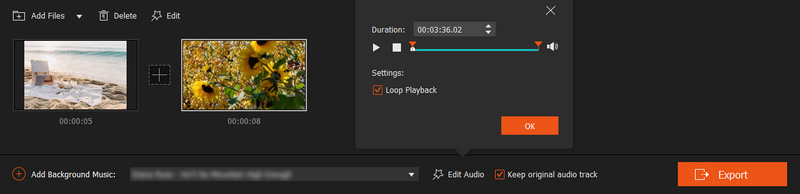
Passo 4 Efeitos de pré-visualização
Você pode clicar em "Efeitos" para adicionar os efeitos de filtro em sua apresentação de slides. Se houver algum problema, basta voltar e editá-lo novamente.
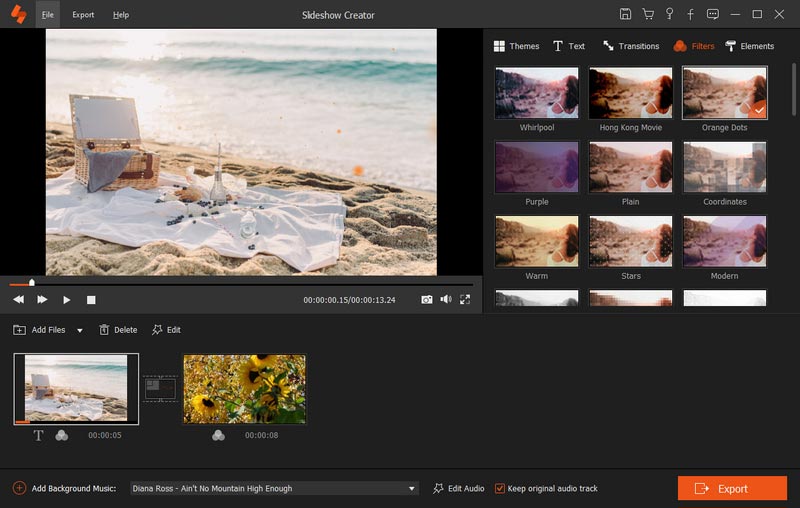
Passo 5 Exportar a apresentação de slides
Após todos os ajustes, se estiver satisfeito, clique no botão "Exportar" no canto inferior direito. Selecione o formato de saída e o dispositivo compatível. Ele suporta vários formatos de vídeo populares (MP4, AVI, MKV, VOB, WMV, etc.). Você também pode transferir vídeo para iPhone/iPad/Android/Xbox/PS.
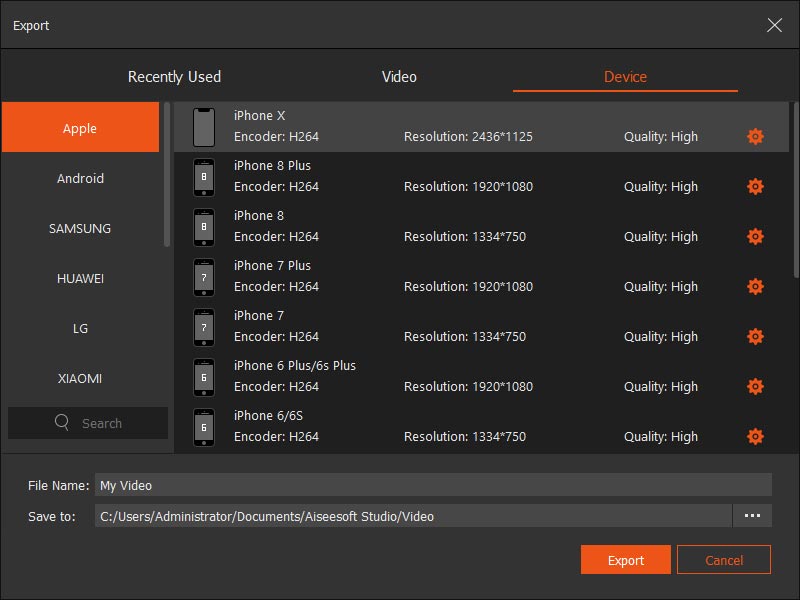
Passo 6 Comece a fazer uma apresentação de slides
Clique no botão "Converter" para fazer a apresentação de slides. Além disso, você pode salvar a apresentação de slides como projeto para edição na próxima vez.
Leste, certo? Você pode usar este software de apresentação de slides para editar o filme de apresentação de slides sozinho.
Aqui está o vídeo sobre como fazer apresentações de slides para você. Clique nele para verificar.
Parte 2. Crie uma apresentação de slides com o Adobe Spark
Para o outro software de apresentação de slides, recomendamos um aplicativo chamado Adobe Spark para ajudá-lo. É um criador de apresentações de slides on-line gratuito com música e efeitos.
Funcionalidades
- Fornecendo tipografia bonita. Você pode escolher uma entre uma variedade de fontes gratuitas projetadas profissionalmente para cada ocasião.
- Fornecendo milhares de fotos. Você pode escolher entre a web ou Adobe Creative Cloud, Adobe Lightroom, Dropbox e Google Photos.
- Criando vários temas para você fazer sua própria apresentação de slides automaticamente.
Passo 1 Crie sua própria conta com e-mail. Você pode entrar no seu Facebook ou Gmail, então aqui você pode importar fotos da sua conta.
Passo 2 Clicar no grande botão de adição na Web ou no aplicativo iOS abrirá um editor baseado em slides.
Passo 3 Adicione músicas, fotos, ícones ou outros arquivos de mídia aos seus slides.
Passo 4 Escolha um tema e trilha sonora.
Passo 5 Comece a salvar o vídeo como MP4.
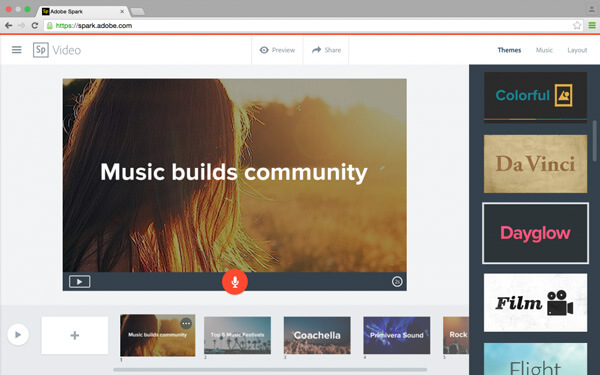
Você pode querer saber: Como fazer apresentação de slides com o iPhoto
Neste post, nos concentramos em mostrar a você qual é o melhor software de apresentação de slides em 2021. Escolha um e comece a fazer sua própria apresentação de slides agora.
O que você acha deste post?
Excelente
Classificação: 4.8 / 5 (baseado nas classificações 71)